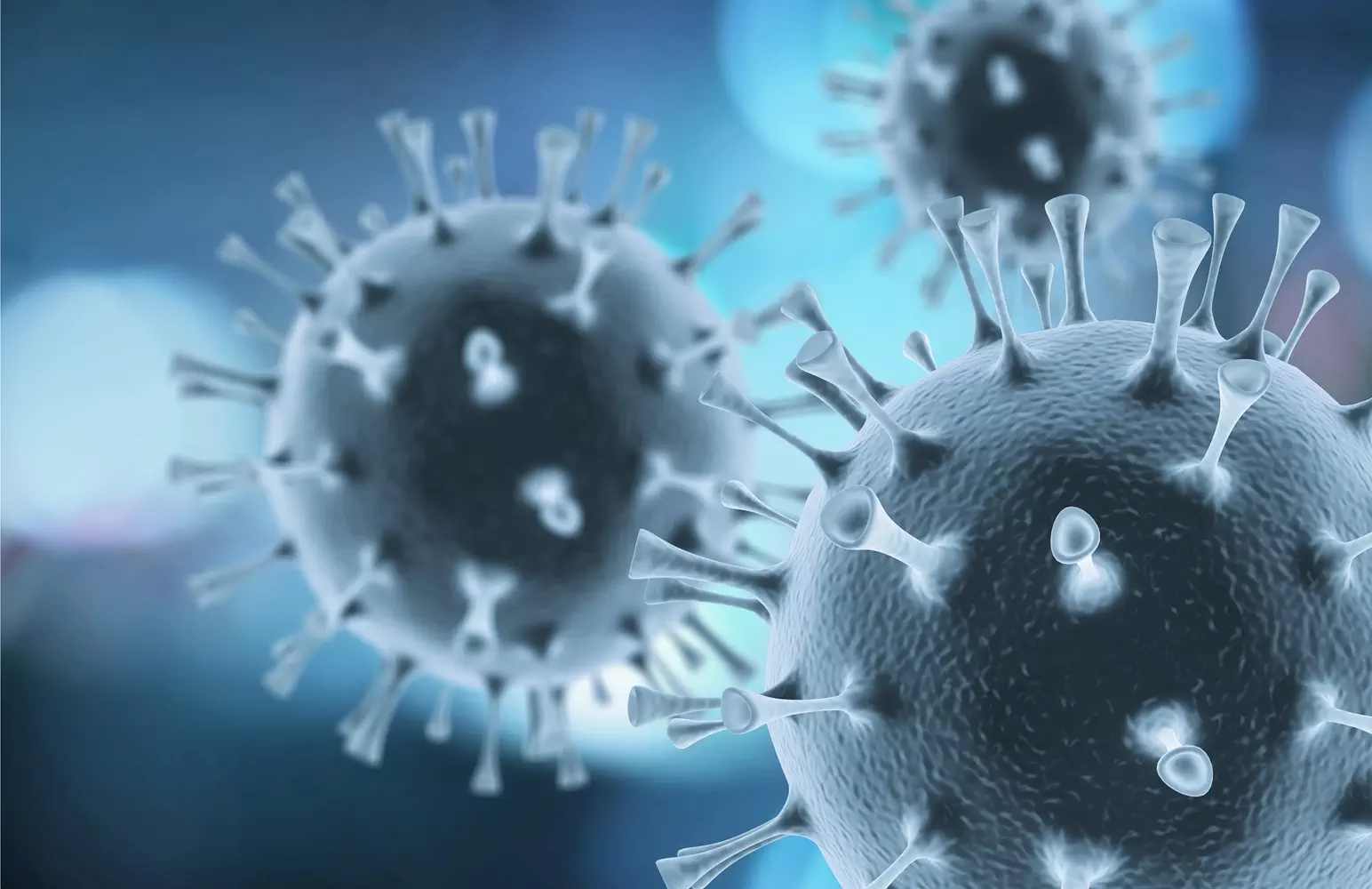Welche Betriebssyteme gibt es?
Ein Betriebssystem ist die Software, die die Verwendung (den Betrieb) eines Computers ermöglicht. Es verwaltet Betriebsmittel wie Speicher, Ein- und Ausgabegeräte und steuert die Ausführung von Programmen.
Betriebssystem heißt auf Englisch operating system (OS). Dieser englische Ausdruck kennzeichnet den Sinn und Zweck: Die in den Anfängen der Computer stark mit schematischen und fehlerträchtigen Arbeiten beschäftigten Operatoren schrieben Programme, um sich die Arbeit zu erleichtern; diese wurden nach und nach zum operating system zusammengefasst.
Betriebssysteme bestehen in der Regel aus einem Kern (englisch: Kernel), der die Hardware des Computers verwaltet, sowie grundlegenden Systemprogrammen, die dem Start des Betriebssystems und dessen Konfiguration dienen.
Unterschieden werden Einbenutzer- und Mehrbenutzersysteme, Einzelprogramm- und Mehrprogrammsysteme, Stapelverarbeitungs- und Dialogsysteme.
Betriebssysteme finden sich in fast allen Computern: als Echtzeitbetriebssysteme auf Prozessrechnern, auf normalen PCs und als Mehrprozessorsysteme auf Servern und Großrechnern.
Es gibt viele verschiedene Betriebssysteme, die für verschiedene Zwecke und Plattformen entwickelt wurden. Hier sind einige der bekanntesten Betriebssysteme:
1. **Microsoft Windows:** Windows ist eines der am weitesten verbreiteten Betriebssysteme für PCs und Laptops. Die verschiedenen Versionen von Windows, wie z.B. Windows 10, bieten eine breite Palette von Funktionen für den persönlichen und geschäftlichen Gebrauch.
2. **macOS:** macOS ist das Betriebssystem, das auf Apple Macintosh-Computern läuft. Es ist bekannt für seine Benutzerfreundlichkeit, seine Integration mit anderen Apple-Produkten und seine Leistungsfähigkeit bei kreativen Anwendungen.
3. **Linux:** Linux ist ein Open-Source-Betriebssystem, das in vielen Varianten (Distributionen) verfügbar ist, wie z.B. Ubuntu, Fedora, Debian und CentOS. Es wird oft von Entwicklern, Servern und technisch versierten Benutzern verwendet und bietet eine hohe Anpassbarkeit und Stabilität.
4. **Android:** Android ist ein von Google entwickeltes Betriebssystem, das auf einer Vielzahl von mobilen Geräten wie Smartphones und Tablets läuft. Es ist bekannt für seine Anpassbarkeit, Vielfalt an Apps und Integration mit Google-Diensten.
5. **iOS:** iOS ist das Betriebssystem, das auf iPhones, iPads und iPod Touch-Geräten läuft. Es wurde von Apple entwickelt und zeichnet sich durch seine Benutzerfreundlichkeit, Sicherheit und Integration mit anderen Apple-Produkten aus.
6. **Chrome OS:** Chrome OS ist ein von Google entwickeltes Betriebssystem, das auf Chromebooks läuft. Es basiert auf dem Chrome-Browser und ist darauf ausgelegt, vor allem für die Nutzung von Webanwendungen und Cloud-Diensten optimiert zu sein.
Das sind nur einige Beispiele, es gibt noch viele weitere Betriebssysteme für spezialisierte Anwendungen, eingebettete Systeme, Server und mehr. Jedes Betriebssystem hat seine eigenen Stärken, Schwächen und Einsatzbereiche, und die Wahl hängt oft von den individuellen Bedürfnissen und Vorlieben des Benutzers ab.
Welche Windowsversionen gibt es?
Windows, das Betriebssystem von Microsoft, hat im Laufe der Jahre verschiedene Versionen veröffentlicht. Hier sind einige der Hauptversionen von Windows:
1. **Windows 1.0:** Die erste Version von Windows wurde 1985 veröffentlicht und war eine grafische Benutzeroberfläche für MS-DOS.
2. **Windows 3.x:** Veröffentlicht in den frühen 1990er Jahren, umfasste diese Serie Versionen wie Windows 3.0, 3.1 und 3.11. Sie führten erweiterte grafische Funktionen und Multimedia-Unterstützung ein.
3. **Windows 95:** Dies war ein Meilenstein für Microsoft und wurde 1995 veröffentlicht. Es war das erste Windows-Betriebssystem mit dem Startmenü und einem Taskleisten-Interface.
4. **Windows 98:** Eine Aktualisierung von Windows 95, die 1998 veröffentlicht wurde und Verbesserungen in den Bereichen Leistung, Stabilität und Hardwareunterstützung brachte.
5. **Windows XP:** Veröffentlicht im Jahr 2001, war Windows XP eines der beliebtesten und langlebigsten Betriebssysteme von Microsoft. Es bot eine stabilere Plattform, ein überarbeitetes Benutzerinterface und verbesserte Multimedia-Fähigkeiten.
6. **Windows Vista:** Veröffentlicht im Jahr 2007, wurde Windows Vista mit einem neuen Design und zahlreichen neuen Funktionen eingeführt. Es wurde jedoch von Kritikern und Nutzern wegen seiner hohen Systemanforderungen und Kompatibilitätsproblemen kritisiert.
7. **Windows 7:** Veröffentlicht im Jahr 2009, wurde Windows 7 als verbesserte Version von Windows Vista angesehen, die viele der Kritikpunkte behob. Es war stabil, schnell und bot eine verbesserte Benutzererfahrung.
8. **Windows 8 und 8.1:** Veröffentlicht im Jahr 2012, führten diese Versionen eine radikale Änderung des Benutzerinterfaces ein, das vor allem für Touchscreen-Geräte optimiert war. Windows 8.1 brachte einige Verbesserungen und Anpassungen gegenüber der ursprünglichen Version.
9. **Windows 10:** Veröffentlicht im Jahr 2015, ist Windows 10 das aktuelle Betriebssystem von Microsoft. Es bietet eine Vielzahl von Funktionen, darunter das Startmenü im Windows-7-Stil, die Integration von Cortana (einem digitalen Assistenten), den Windows Store für Apps und eine kontinuierliche Update-Strategie.
Microsoft hat auch spezielle Versionen von Windows veröffentlicht, wie zum Beispiel Windows Server für Serverumgebungen und Windows Embedded für eingebettete Systeme.